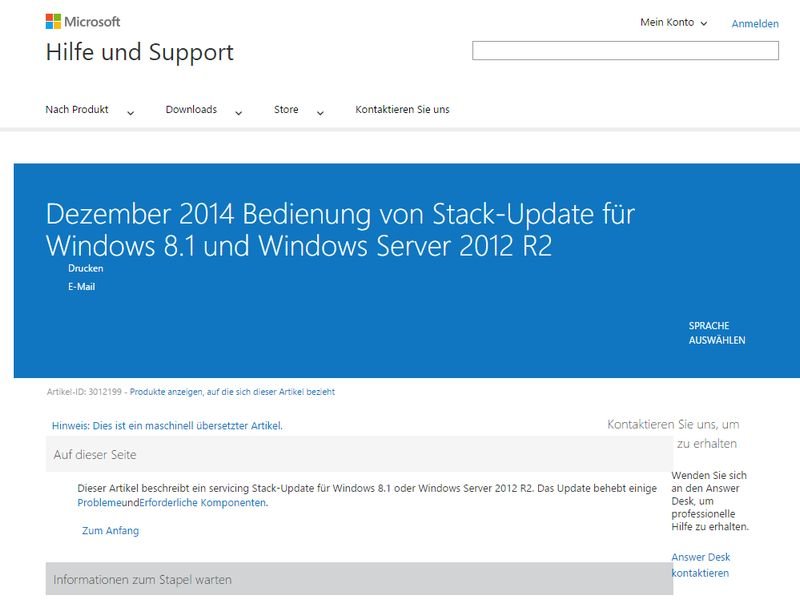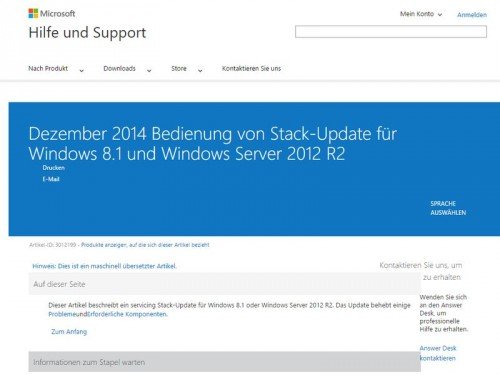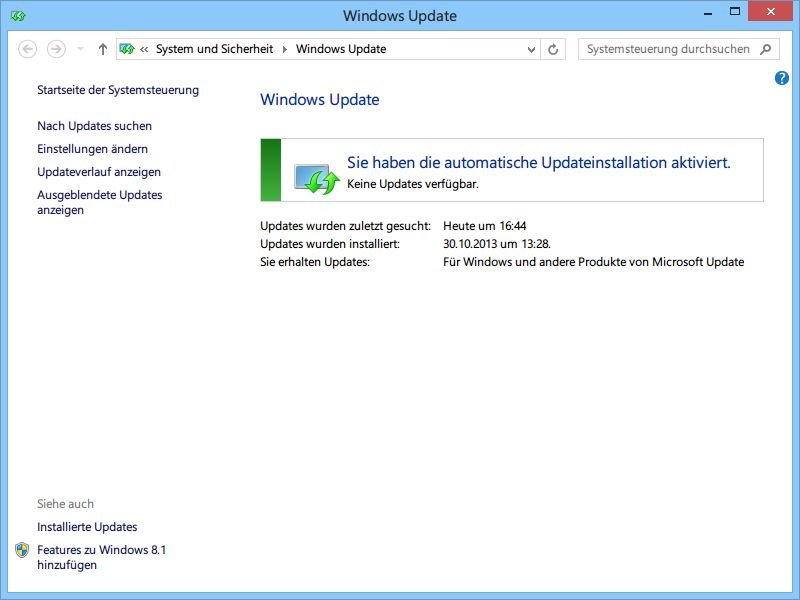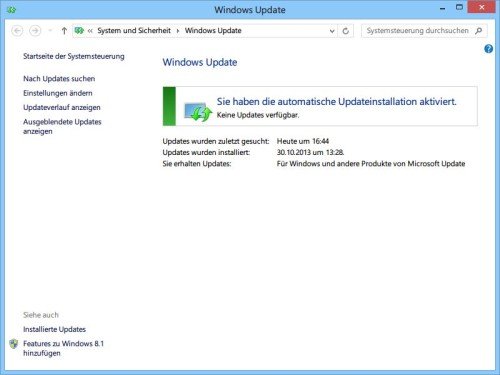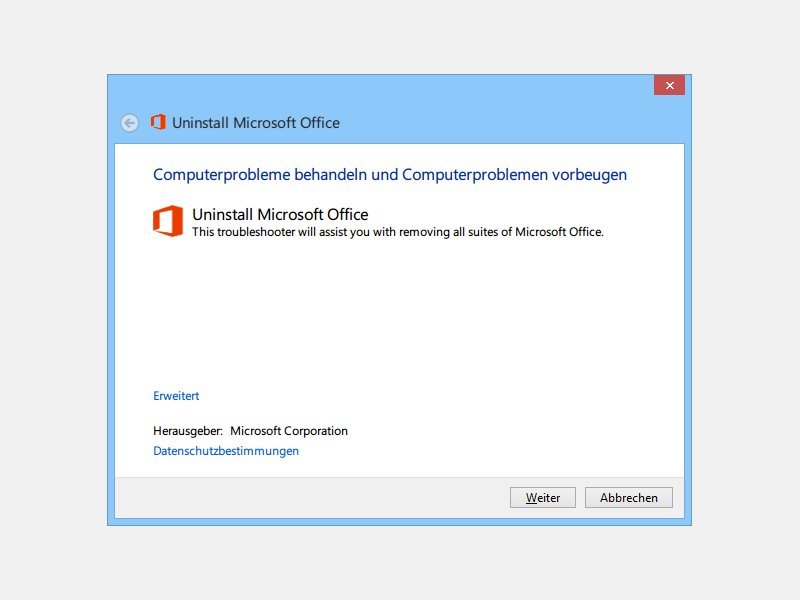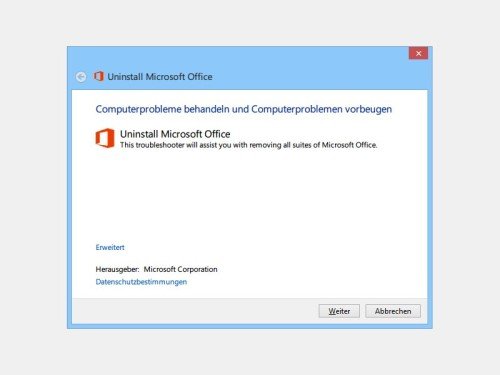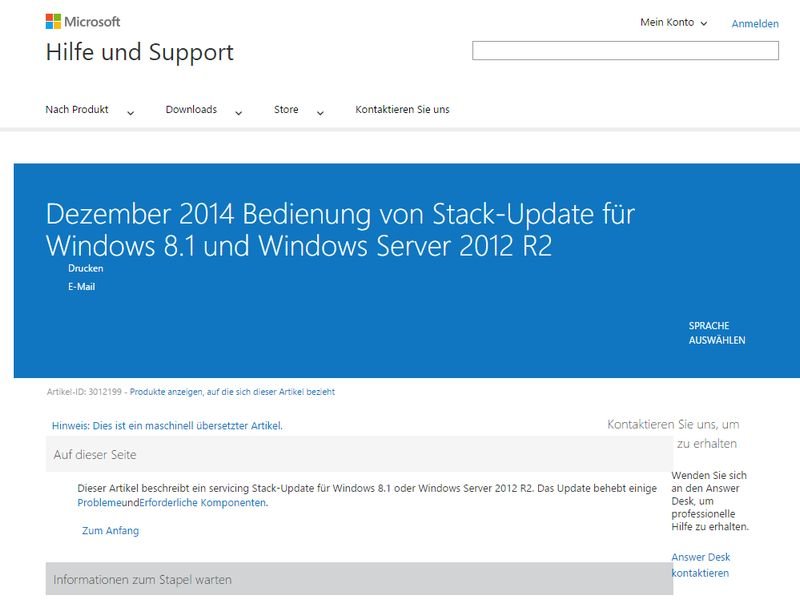
18.12.2014 | Tipps
Jeden Monat sieht man in der Liste der anstehenden System-Updates jede Menge Patches, die nur mit „Update für Windows“ beschriftet sind. Wer Genaueres wissen will, muss nachforschen. Zum Beispiel auf der Microsoft-Website.
Jede Sicherheits- oder sonstige Aktualisierung, die Microsoft für Windows, Office oder ein anderes Programm veröffentlicht, erhält eine eindeutige ID, die sogenannte Knowledge-Base-Nummer. Über diese KB-Nummer finden sich auf der Webseite von Microsoft mehr Infos zum jeweiligen Patch.
Um die Detailseite eines Microsoft-Updates anzuzeigen, in die Browser-Adressleiste https://support.microsoft.com/kb/ eintippen, gefolgt von der KB-Nummer – also etwa https://support.microsoft.com/kb/3012199. Hier findet der Suchende auch Infos über die Probleme, die mit dem Update behoben werden.
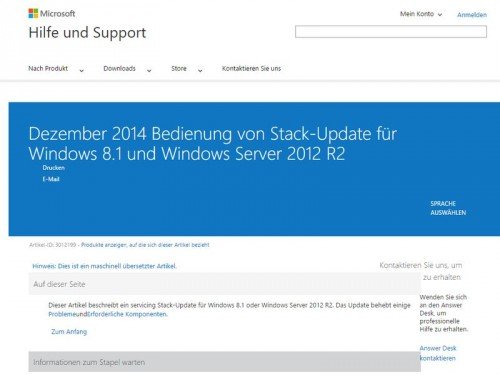
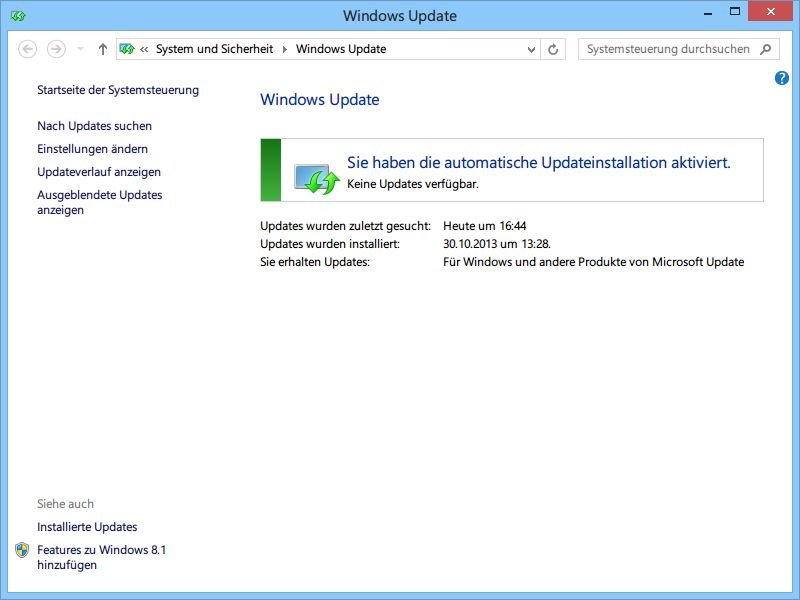
18.08.2014 | Tipps
Nach verschiedenen Berichten über Computer-Abstürze hat Microsoft ein Update zurückgezogen, das Teil des August-Patchdays war. Das Update war zusammen mit weiteren Patches am letzten Dienstag veröffentlicht worden.
Laut der Supportwebseite von Microsoft sind mehrere Probleme bekannt geworden. Unter anderem kann die Installation des Updates verschiedentlich dazu führen, dass der Computer nicht mehr startet. Das Update wurde jetzt sowohl von Windows Update als auch von der Download-Webseite entfernt.
Das Kernel-Sicherheitsupdate, das die Nummer KB2982791 trägt, kann drei Probleme verursachen, unter anderem, dass man anschließend nicht mehr auf den Windows-Schriftenordner zugreifen kann, dass Systemschriften in Windows 8, 8.1, 8.1 RT sowie Server 2012 R2 mit August-Update nicht korrekt dargestellt werden, und dass das System mit Bluescreen abstürzt.
Auf der Microsoft-Supportwebseite finden sich unter der Überschrift „Known issues“ genaue Informationen, wie Sie das Update wieder von Ihrem Computer entfernen, falls Sie von einem der oben beschriebenen Probleme betroffen sind, und/oder Ihr Windows nicht mehr gestartet werden kann. Außerdem finden Sie dort auch Infos darüber, wie Sie wieder Zugriff auf den Schriften-Ordner von Windows erhalten, nachdem Sie das Update manuell entfernt haben.
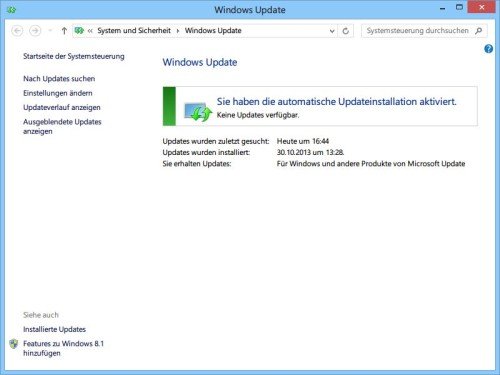
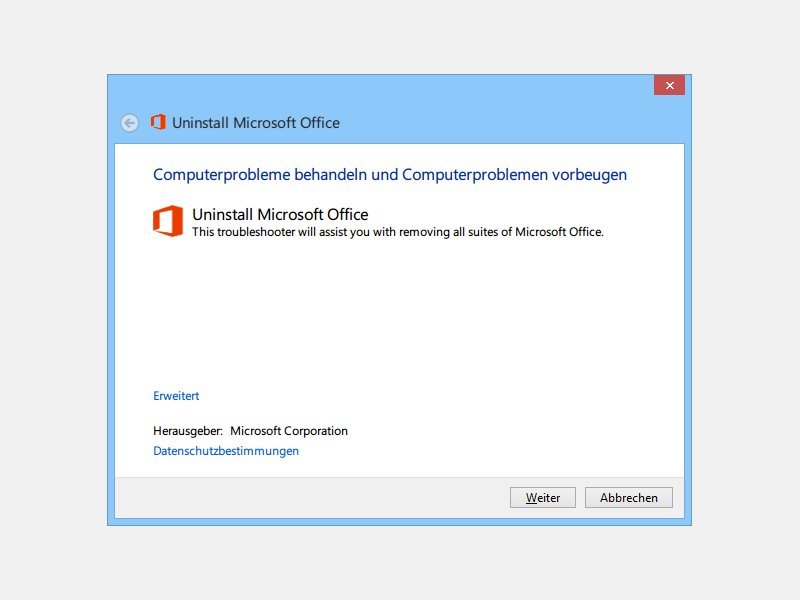
04.07.2014 | Office
Wenn Sie Microsoft Office über die Windows-Systemsteuerung deinstallieren, klappt das nicht immer einwandfrei: Es bleiben Reste zurück oder das Entfernen bricht mit einer Fehlermeldung ab. Mit einem Microsoft-Tool lässt sich das beheben.
Um Microsoft Office 2013 einfach von Ihrem Computer zu entfernen, können Sie ein kostenloses Microsoft-Fix-It nutzen. Sie finden es in der Knowledge Base zum Herunterladen. Nach dem Download doppelklicken Sie auf die Datei „O15CTRRemove.diagcab“, um sie zu starten. Klicken Sie dann einfach auf „Weiter“ und warten Sie, bis das Tool seine Arbeit erledigt hat.
Nach der Ausführung des Fix-Its sehen Sie eine Zusammenfassung und können so erkennen, woran die normale Deinstallation gescheitert war.
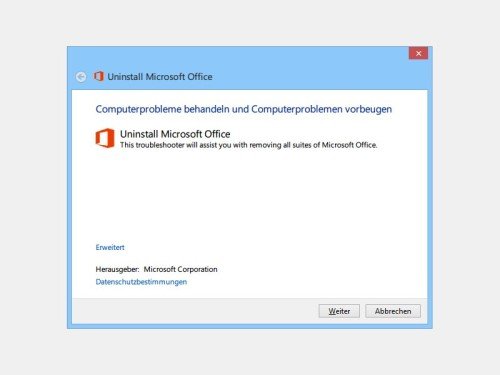
03.07.2009 | Tipps
Wer von Fehlermeldungen, Abstürzen und hängenden Anwendungen geplagt wird, braucht schnell eine Lösung. Was kaum einer weiß: Von Microsoft gibt es eine riesige Wissensdatenbank, die für (fast) alle Fehler die passende Lösung parat hat.
Seit über einem Jahrzehnt füttert Microsoft seine Wissensdatenbank „Microsoft Knowledge Base (MSKB)“ mit Bugs, Problemen und Lösungen zu Windows, Office, Internet Explorer und allen anderen Microsoft-Produkten. Wer auf einen Fehler stößt, sollte daher zuerst einen Blick in die MSKB-Datenbank unter https://support.microsoft.com werfen. Hier ins Suchfeld den Fehlercode oder den Wortlaut der Fehlermeldung eintippen; oft reichen auch Abkürzungen wie „Absturz Internet Explorer“ oder „Fehler Nvidia Treiber“. Sollte es keine Treffer geben, im Sprachfeld „Englisch“ einstellen und erneut suchen. Gibt’s zu viele Ergebnisse, lässt sich die Liste per Klick auf das betreffende Produkt links im Kasten „Anzeigen“ eingrenzen, etwa nur auf Windows Vista.
Tausende Artikel der Microsoft Wissensdatenbank (Microsoft Knowledge Base, MSKB) durchforsten:
https://support.microsoft.com